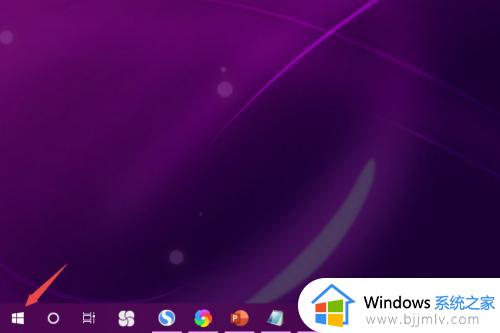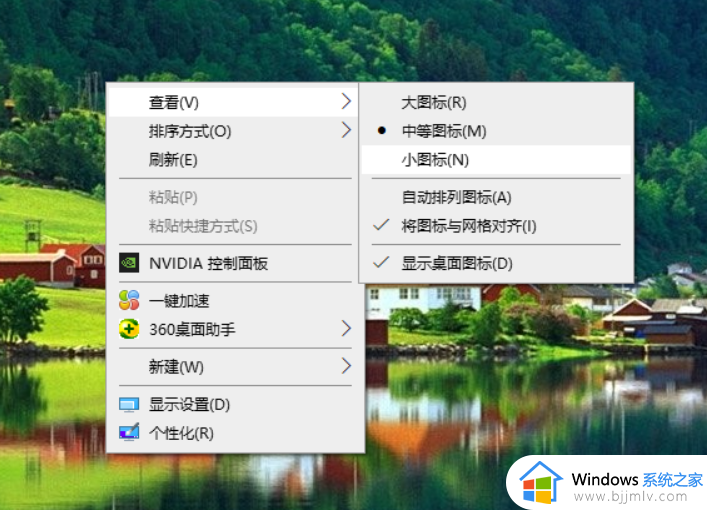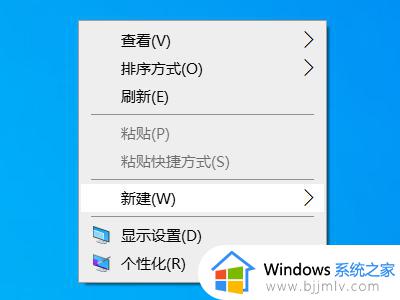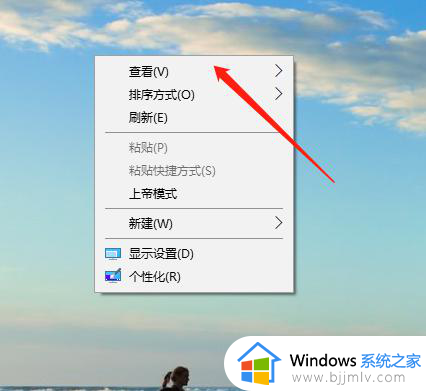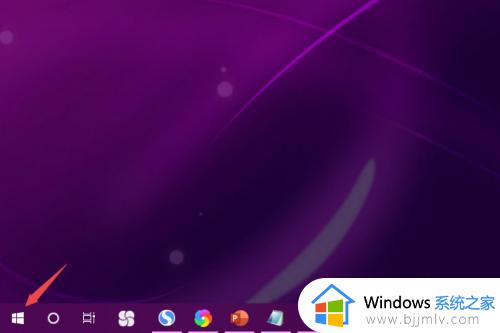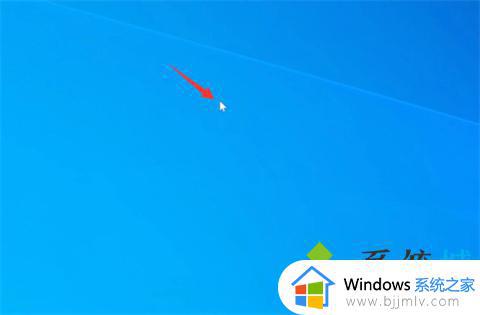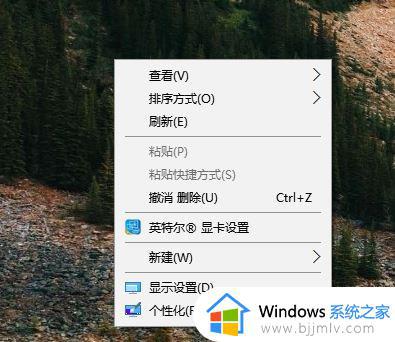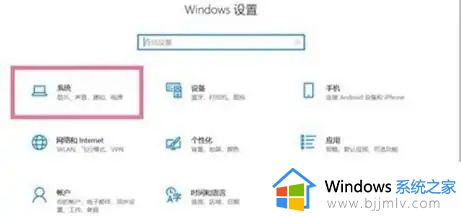win10桌面图标变大了怎么还原 windows10桌面图标变大了如何还原
更新时间:2022-12-31 13:05:09作者:qiaoyun
近日有不少win10系统用户在使用的过程中,发现桌面图标变大了很多,看着非常不舒服,那么遇到win10桌面图标变大了怎么还原呢?只要将其修改为小图标或者修改一些缩放比例就可以了,现在就给大家讲解一下windows10桌面图标变大了的详细还原方法吧。
方法如下:
1.先来看一下桌面上,发现桌面上的图标比平时大了很大。
 2.这时我们右键点击桌面空白位置,在弹出菜单中选择“查看”菜单项。
2.这时我们右键点击桌面空白位置,在弹出菜单中选择“查看”菜单项。
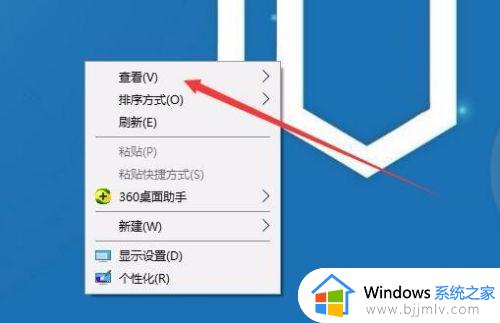 3.接着在打开的查看菜单中点击“小图标”菜单项,这时就可以看到桌面的图标已还原到了默认的大小了。
3.接着在打开的查看菜单中点击“小图标”菜单项,这时就可以看到桌面的图标已还原到了默认的大小了。
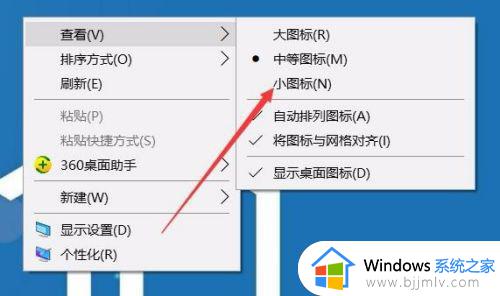
上述给大家讲解的就是windows10桌面图标变大了如何还原的详细内容,大家不妨可以参照上面的方法步骤来进行操作,希望帮助到大家。